Table of Contents
![]() Related Posts
Related Posts
Di Windows, nomor kesalahan 0xC00D36C4 biasanya berarti bahwa codec tidak ada atau format file media tidak didukung. Saat mencoba memutar file video atau audio di Windows Media Player atau pemutar media lainnya, kesalahan ini biasanya muncul.
Saya baru saja membeli peralatan mahal untuk mengonversi kaset ke USB atau kartu SD. Saat pengodean selesai, berkas 'tiba' dalam format MP4. Saat saya mencoba memutarnya di mana saja, termasuk Media Player, VLC Groove, dan lainnya, saya menerima kode kesalahan 0xc00d36c4 . Apa yang harus saya lakukan dengan masalah ini? Saya mencoba beberapa cara yang tersedia daring, tetapi apa yang dijelaskan tidak sesuai dengan apa yang saya lihat di laptop saya. Dan saya rasa itu karena saya menggunakan Windows 10.
-dari Komunitas Microsoft
Kode galat ini, "Coba putar yang lain. Format berkas item ini mungkin tidak didukung, ekstensi berkas mungkin salah, atau berkas mungkin rusak," sering muncul saat Anda mencoba memutar video di PC. Kode galat 0xc00d36c4 ini dapat menyiratkan bahwa format berkas Anda tidak didukung, ekstensi berkas mungkin salah, atau berkas Anda rusak. Baca terus untuk mendapatkan solusinya.
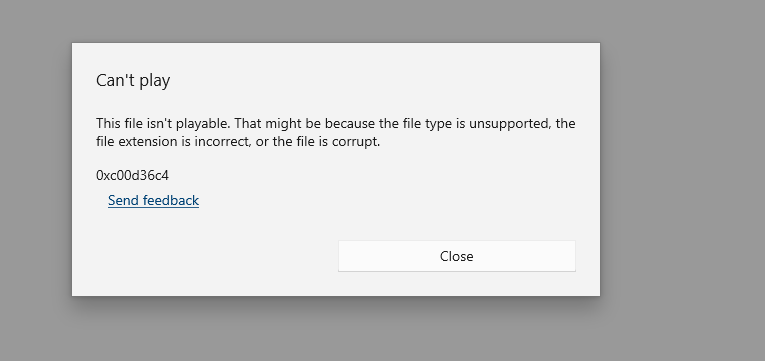
10 Cara Memperbaiki Kode Kesalahan 0xc00d36c4
Semua perbaikan dilengkapi dengan panduan langkah demi langkah untuk membantu Anda melakukannya sendiri. Sekarang, mari kita lihat.
- Metode 1. Memperbaiki Video yang Rusak dengan Video Repair Tool [Hot]
- Metode 2. Pindahkan File Video Anda ke Drive Internal
- Metode 3. Memutar Video di Pemutar Media Lain
- Metode 4. Konversi Format File Video
- Metode 5. Perbarui Driver Adaptor Tampilan
- Metode 6. Lepaskan dan Pasang Kembali Semua Pengontrol USB
- Metode 7. Nonaktifkan Perlindungan Salinan di Windows Media Player
- Metode 8. Memanfaatkan Perbaikan AVI di VLC Media Player
- Metode 9. Instal Codec yang Hilang
- Metode 10. Memperbaiki Kode Kesalahan 0xc00d36c4 secara online🔥
Metode 1. Perbaiki Video yang Rusak dengan Video Repair Tool
Kerusakan video merupakan salah satu faktor penting yang menyebabkan kode kesalahan 0xc00d36c4, dan itulah sebabnya Anda mungkin menerima kode pesan ini saat video Anda rusak. Jika Anda ingin memperbaiki video dengan format file yang tidak didukung dan memperbaiki kode kesalahan, Anda dapat berkonsultasi dengan alat perbaikan video profesional seperti EaseUS Fixo Video Repair .
Dengan bantuan alat canggih ini, Anda dapat dengan mudah memperbaiki video yang rusak hanya dalam beberapa klik. Dan jika proses perbaikan cepat gagal, Anda dapat mencoba fitur perbaikan lanjutannya. Cukup unggah video yang diambil dengan perangkat yang sama dan klik Konfirmasi dan Perbaiki Sekarang untuk memulai proses. EaseUS Fixo Video Repair akan secara otomatis memperbaiki berkas video yang rusak untuk Anda. Alat perbaikan video yang andal ini tidak hanya dapat menangani berkas video yang rusak, foto yang tidak dapat dibaca atau rusak, dan dokumen semuanya berada di bawah kendalinya. Selain itu, Anda dapat berkonsultasi dengan alat yang andal ini ketika berkas MP4 tidak dapat diputar .
- EaseUS Fixo Video Repair dapat memperbaiki lagu atau video yang format filenya tidak didukung, baik selama proses penyuntingan, konversi, atau upaya pemulihan.
- Mendukung semua format video populer, termasuk MP4 , MOV, MKV, FLV, AVI, 3GP, M4V, WMV, FLV, SWF, dan masih banyak lagi.
- Dapat memperbaiki video dari berbagai sumber, baik hard drive eksternal, flash drive USB, kartu SD, kamera, dan banyak lagi.
Sekarang, ikuti langkah-langkah di bawah ini untuk memperbaiki video Anda:
Langkah 1. Buka Fixo di PC lokal Anda. Klik "Video Repair" dan tambahkan file video MP4/MOV/AVI/MKV/3GP/FLV/MKV/WMV yang rusak dengan mengklik "Add Videos".

Langkah 2. Arahkan kursor ke video dan klik tombol "Perbaiki" untuk memulai proses perbaikan video tunggal. Jika Anda ingin memperbaiki semua video, klik "Perbaiki Semua".

Langkah 3. Tunggu beberapa menit, dan video yang rusak akan diperbaiki. Klik ikon putar untuk melihat pratinjau video. Anda dapat menyimpan satu video dengan mengklik tombol "Simpan" di samping ikon putar. Jika Anda ingin menyimpan semua video yang telah diperbaiki, pilih "Simpan Semua".

Langkah 4. Jika perbaikan cepat gagal, Anda harus menggunakan mode perbaikan lanjutan. Klik "Perbaikan Lanjutan" dan tambahkan contoh video. Pilih "Konfirmasi" untuk memastikan.

Langkah 5. Daftar informasi terperinci tentang video yang rusak dan contoh akan ditampilkan. Klik "Perbaiki Sekarang" untuk memulai proses perbaikan video lanjutan. Setelah perbaikan selesai, Anda dapat melihat video dan klik tombol "Simpan" untuk menyimpan berkas video yang telah diperbaiki ke tujuan yang sesuai.

Bagikan postingan ini ke Twitter atau Reddit jika bermanfaat:
Metode 2. Pindahkan File Video Anda ke Drive Internal
Jika tidak satu pun metode di atas berhasil, kemungkinan besar berkas Anda tidak akan rusak. Ada cara yang mudah dan aman - Anda dapat mencoba memindahkan video yang tidak dapat diputar dari lokasi penyimpanan eksternal (drive USB atau DVD) ke hard drive internal komputer Anda. Berikut ini adalah tombol pintas untuk mempermudah pemindahan ini.
Anda dapat memilih file pada drive eksternal dan menyalinnya dengan menekan perintah Ctrl + C. Kemudian, ketuk Ctrl + V untuk menempelkannya ke penyimpanan internal. Jika berhasil, video Anda dapat dibuka dan diputar dengan lancar.
Jika ada yang salah dengan proses ini, postingan ini mungkin dapat membantu Anda:
Cara Memperbaiki File Video yang Dipindahkan atau Disalin Tidak Dapat Diputar Secara Efisien
Panduan ini menjelaskan masalah dengan perangkat dan video, plus cara memperbaiki file video yang disalin tidak dapat diputar secara gratis.

Metode 3. Memutar Video di Pemutar Media Lain
Kode galat ini juga terjadi saat pemutar media tidak dapat memproses format berkas video. Anda saat ini menggunakan. Anda dapat memutar video di pemutar media lain atau langsung mengonversi berkas video yang tidak didukung jika Anda bersikeras menggunakan pemutar media yang sama. Mari kita lihat cara memperbaiki video bermasalah di pemutar media lain.
Kecuali Windows Media Player bawaan, pemutar yang paling cocok dan disukai dalam kasus seperti ini adalah VLC Media Player . Pemutar ini kompatibel dengan sebagian besar format berkas video. Anda juga dapat memilih Winamp, QuickTime, atau KMPlayer.
Metode 4. Konversi Format File Video
Meskipun penyebabnya mungkin sama, metode ini mungkin sedikit lebih merepotkan daripada metode di atas, tetapi jika metode 4 gagal, metode ini juga dapat dianggap sebagai pilihan yang masuk akal. Konverter yang paling direkomendasikan adalah pemutar media VLC, dan berikut adalah langkah-langkah terperinci yang perlu Anda coba:
Langkah 1. Buka berkas video Anda dengan pemutar media VLC.

Langkah 2. Buka bagian "Media". Pilih "Convert/Save".

Langkah 2. Tambahkan file masukan yang perlu ditranskode dan pilih "Konversi/Simpan".

Langkah 3. Pilih "Telusuri" di jendela Konversi untuk menentukan nama file dan lokasi pada opsi File tujuan.

Langkah 4. Tekan tombol "Start". File video yang telah dikonversi akan disimpan di lokasi yang Anda tentukan.
Metode 5. Perbarui Driver Adaptor Tampilan
Seperti yang telah kami sebutkan di atas, kode kesalahan terkadang terjadi karena konflik perangkat keras, jadi sebaiknya perbarui driver display. Anda dapat mencoba sebagai berikut:
Langkah 1. Navigasi ke "Device Manager".
Langkah 2. Klik kanan pada "driver Anda" dan pilih "Properties".
Langkah 3. Klik tombol "Perbarui Perangkat Lunak Driver".
Langkah 4. Pilih "Perangkat Lunak Driver yang Diperbarui".

💡Tips: Jika driver saat ini sudah yang terbaru, hapus instalannya terlebih dahulu, lalu instal ulang untuk keamanan tambahan.
Metode 6. Lepaskan dan Pasang Kembali Semua Pengontrol USB
Kode kesalahan 0xc00d36c4 juga dapat disebabkan oleh konflik sistem antara PC dan perangkat eksternal yang terhubung. Untuk memperbaikinya, coba instal ulang pengontrol USB sistem Anda seperti ini:
Langkah 1. Ketuk tombol "Win+X" dan pilih "Device Manager".

Langkah 2. Temukan dan perluas bagian "Pengontrol Universal Serial Bus" di jendela Pengelola Perangkat.

Langkah 3. Copot pemasangan setiap perangkat USB yang tercantum di bawah ini dengan mengklik kanan satu per satu.

Langkah 4. Nyalakan kembali komputer Anda. Kontroler USB akan segera diinstal ulang.
Metode 7. Nonaktifkan Perlindungan Salinan di Windows Media Player
Dalam pengaturan default, Windows Media Player melindungi berkas media yang dibakarnya. Hal ini saja membuat berkas video sulit dibuka di pemutar lain. Menonaktifkan fitur ini akan memungkinkan Anda mengatasi galat tersebut. Jika Anda merasa kesulitan membaca langkah-langkahnya satu per satu, Anda dapat menonton video di bawah ini untuk membiasakan diri dengan prosesnya:
- 00:42 - Cara Mencari dan Membuka Windows Media Player
- 01:00 - Cara Menemukan Opsi
- 01:08 - Cara menghilangkan tanda centang pada Copy Protect Music
Jika video ini membingungkan Anda, langkah-langkah terperincinya adalah sebagai berikut:
Langkah 1. Cari dan buka Windows Media Player dan klik tab "Organize" di kiri atas.
Langkah 2. Pilih "Opsi" dari menu drop-down.

Langkah 3. Ketuk "Rip Music".
Langkah 4. Hapus tanda centang "Salin proteksi musik" pada pengaturan Rip dan klik OK.

Metode 8. Memanfaatkan Perbaikan AVI di VLC Media Player
Jika format berkas video Anda adalah AVI, Anda juga dapat memperbaiki masalah ini dengan alat perbaikan AVI pemutar media, yang tidak dipungut biaya. Jika Anda ingin memanfaatkan perbaikan VLC dan, dengan cara ini, memperbaiki berkas MP4 dengan VLC , Anda dapat mengganti nama ekstensi berkas menjadi AVI terlebih dahulu.
Tip: Untuk melindungi data Anda, Anda dapat menggunakan salinan video asli untuk memperbaiki kode kesalahan di VLC.
Sekarang, mari kita masuk ke langkah-langkah spesifiknya:
Langkah 1. Jalankan VLC Media Player.
Langkah 2. Di sebelah kiri, pilih "Alat".
Langkah 3. Pilih "Preferensi" dari menu tarik-turun.
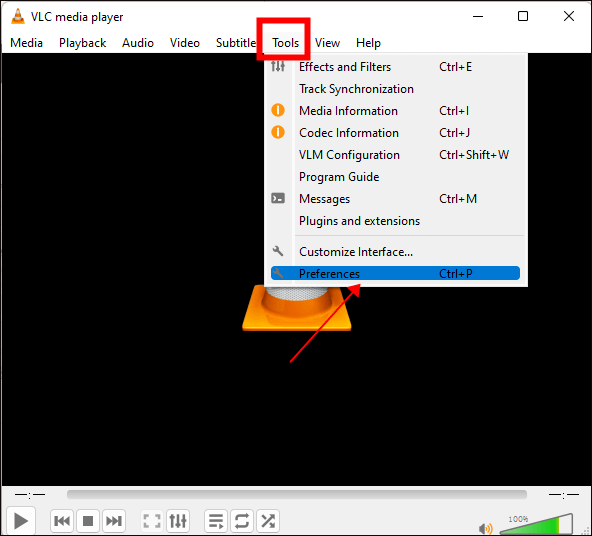
Langkah 4. Pilih "Selalu perbaiki" dari menu Perbaiki File AVI.
Langkah 5. Di bagian bawah, tekan tombol "Simpan".

Metode 9. Instal Codec yang Hilang
Codec adalah program yang membantu komputer Anda dalam melakukan encoding dan decoding data digital pada file video. Jika Anda lupa memasang satu atau beberapa codec pendukung pada PC Anda, kode kesalahan ini juga dapat muncul saat Anda membuka file video. Namun jangan khawatir; Anda hanya perlu mengunduh codec yang kompatibel untuk video tertentu.
Anda dapat membuka "Tools" > "Options" dan memilih tab "Player". Kemudian pilih kotak centang Automatically download codecs dan klik "OK".
Anda juga dapat menyelesaikan proses ini dengan bantuan vendor pihak ketiga, tetapi selalu pastikan Anda memilih situs atau vendor yang dapat dipercaya.
Metode 10. Memperbaiki Kode Kesalahan 0xc00d36c4 secara online
Jika Anda merasa terganggu saat mengunduh perangkat lunak atau memori komputer Anda sudah digunakan oleh program lain, Anda dapat mencoba EaseUS Online Video Repair , program perbaikan video online yang mudah digunakan. Program ini memperbaiki Kode Kesalahan 0xc00d36c4 secara gratis.
EaseUS Online Video Repair tidak hanya dapat memperbaiki video yang rusak, tetapi juga video yang rusak dan tidak dapat diputar yang menjadi tidak dapat diakses, berbintik, berpiksel, kabur, terpotong, tidak sinkron, tersendat-sendat, terdistorsi, menampilkan layar hitam, suara hilang, dan sebagainya saat merekam, mengedit, mentransfer, dan merekam, dll.
- Alat perbaikan daring ini tidak hanya dapat menjalankan tugasnya di PC, tetapi juga dapat memperbaiki berkas video yang rusak di Android , iPhone, atau perangkat lainnya.
- Perbaikan MP4, M4V, FLV, AVI, MOV, MKV, WMV, SWF, FLV, MP3, NPEG, 3G2, RM/RMVB, dan format video lainnya didukung.
- Memperbaiki video rusak yang telah dimodifikasi, diubah, atau ditransfer; bahkan dapat memperbaiki file yang dipulihkan yang tidak lagi diputar.
Anda mungkin juga tertarik dengan apa lagi yang dapat dilakukan oleh alat daring ini. Baca artikel di bawah ini jika Anda tertarik:

Memperbaiki Kode Kesalahan File Video Tidak Dapat Diputar 224003
EaseUS Online Video Repair berfungsi dengan baik dan dapat membantu Anda. Baca terus untuk mendapatkan informasi lebih lanjut. Baca selengkapnya >>
Alasan Umum untuk Kode Kesalahan 0xc00d36c4
Jika Anda ingin mengetahui lebih lanjut tentang kesalahan ini, berikut adalah beberapa alasan umum yang dapat memunculkan kode kesalahan ini, dan penyebab yang berbeda-beda memerlukan solusi yang berbeda-beda pula:
| ⚒️ Pemutar media tidak mendukung format file video | Codec yang diperlukan untuk mendekode format berkas video atau audio tidak dikenali atau ada di pemutar media Anda, seperti Windows Media Player. |
| ❌ Ekstensi file salah | Jika ekstensi file yang salah digunakan, kode kesalahan terjadi karena ekstensi file tidak kompatibel. |
| 💽 File videonya rusak | Kode kesalahan ini juga muncul jika berkas video Anda rusak. |
| ✒️ Driver sistem sudah ketinggalan zaman | Beberapa jenis konflik perangkat keras juga menyebabkan kode kesalahan ini. |
| 🔐 Windows Media Player telah mengaktifkan Perlindungan Salinan | Secara default, Windows Media Player melindungi berkas media yang dibakarnya, yang membuat berkas video tidak dapat diakses oleh pemutar lain. |
Audio dan video digital dapat dikompresi dan didekompresi menggunakan codec. Kesalahan ini akan muncul jika sistem Anda tidak memiliki codec yang sesuai yang dibutuhkan untuk file tertentu.
FAQ tentang Cara Memperbaiki Kode Kesalahan 0xc00d36c4
Jika Anda masih memiliki pertanyaan setelah membaca postingan ini, pertanyaan-pertanyaan yang sering diajukan ini mungkin dapat membantu Anda.
1. Apa itu kesalahan 0xc00d36b4 pada Windows 10?
Format berkas item ini mungkin tidak didukung, ekstensi berkas mungkin salah, atau berkas itu sendiri mungkin rusak. Ini menunjukkan bahwa lagu atau film tersebut berada dalam format berkas yang tidak kompatibel.
2. Bagaimana cara memperbaiki kesalahan file sedang digunakan di Windows 10?
- Hapus aplikasi yang menyebabkan masalah.
- Tutup semua aplikasi yang terbuka.
- Dalam Mode Aman, hapus file atau folder.
- Manfaatkan Command Prompt.
- Ubah ekstensi file yang bermasalah.
- Lihat berkas atau folder dalam tampilan Detail.
- Matikan pembuatan gambar mini.
3. Apa itu kode kesalahan 0x80004005 pada instalasi Windows 10 yang gagal?
Saat Anda mengakses folder atau file bersama, menggunakan program tertentu, atau mengalami masalah saat menginstal pembaruan Windows, Anda mungkin melihat kode kesalahan 0x80004005.
Pemikiran Akhir
Sejak saat itu, jangan panik ketika kode kesalahan 0xc00d36b4 tiba-tiba muncul, karena kami telah menyediakan perbaikan yang mudah dan cepat. Namun percayalah, cara yang paling mudah dan aman adalah menggunakan EaseUS Fixo Video Repair, yang dapat menyelesaikan proses dalam beberapa klik. Mengapa Anda tidak mencobanya sekarang?
Was This Page Helpful?